遇到linux命令"command not found"问题,首先确认命令是否已安装,使用apt search、yum search或dnf search进行查找,若未安装则用sudo apt install、sudo yum install或sudo dnf install进行安装;其次检查path环境变量是否包含命令的安装目录,可用echo $path查看当前设置,临时修改用export path=$path:<安装目录>,永久修改需在.bashrc或.zshrc中添加export path并执行source命令;接着检查命令权限,通过ls -l查看并用chmod +x赋予执行权限;最后可借助which或whereis定位命令路径,同时可配置alias简化常用命令。
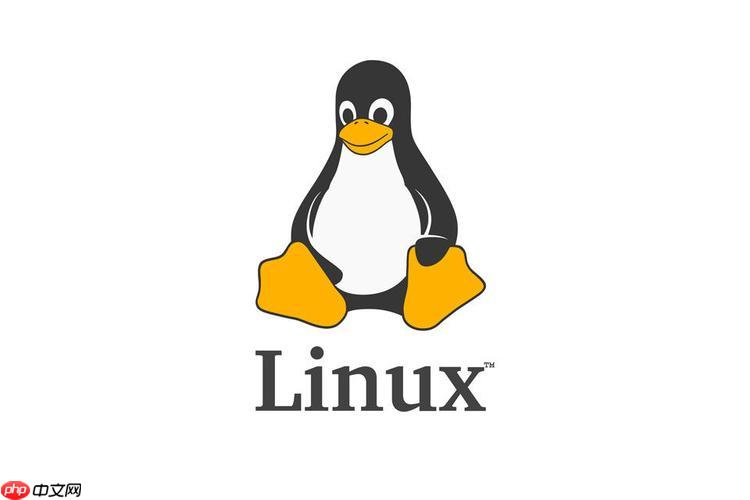
处理Linux命令"Command not found"的常见方法,本质上就是告诉系统去哪里找这个命令。这通常意味着命令压根没装,或者装了但系统不知道它在哪儿。
解决方案
首先,确认命令是否真的安装了。你可以尝试用包管理器来搜索一下,比如apt search <命令名> (Debian/Ubuntu) 或 yum search <命令名> (CentOS/RHEL) 或 dnf search <命令名> (Fedora)。如果搜不到,那八成是没装,老老实实装上就好,比如sudo apt install <命令名> 或 sudo yum install <命令名> 或 sudo dnf install <命令名>。
如果确定已经安装了,问题可能出在环境变量PATH上。PATH环境变量告诉shell去哪些目录里找可执行文件。你可以用echo $PATH来查看当前的PATH设置。
如果命令的安装目录不在PATH里,那就需要把它加进去。有两种方法:
临时修改: 在当前shell会话中执行 export PATH=$PATH:<命令的安装目录>。这种方法只在当前shell有效,关闭shell后就失效了。例如,如果命令安装在/opt/mycommand/bin,那么就执行export PATH=$PATH:/opt/mycommand/bin。
永久修改: 修改用户的.bashrc 或 .zshrc 文件(取决于你用的shell)。在文件末尾添加一行 export PATH=$PATH:<命令的安装目录>。保存文件后,执行 source ~/.bashrc 或 source ~/.zshrc 让修改生效。 这种方法对所有shell都有效,而且永久生效。
还有一种情况是,虽然命令已经安装,并且目录也在PATH里,但权限不对。检查一下命令的可执行权限,确保当前用户有执行权限。可以用ls -l <命令的路径>查看权限,然后用chmod +x <命令的路径>添加执行权限。
为什么会出现"Command not found"?
"Command not found"的出现,归根结底是shell找不到你输入的命令。这可能是因为命令真的不存在(没安装),也可能是因为shell不知道去哪里找这个命令(PATH设置不正确),还可能是因为你没有执行权限。新手最容易犯的错误是安装了软件,但忘记把软件的安装目录添加到PATH里。
如何找到命令的安装路径?
如果你知道命令已经安装,但不知道它的安装路径,可以使用which <命令名>或whereis <命令名>命令来查找。which命令通常只返回PATH中找到的第一个匹配项,而whereis命令会搜索更广泛的范围。例如,which java会告诉你java可执行文件的路径。
使用别名(alias)简化常用命令
如果经常需要执行一些比较长的命令,可以考虑使用别名。别名可以将一个长命令缩短为一个短命令,提高效率。例如,可以将git status命令别名为gs,这样以后只需要输入gs就可以查看git状态了。在.bashrc或.zshrc文件中添加alias gs='git status',然后执行source ~/.bashrc或source ~/.zshrc使别名生效。
以上就是处理Linux命令"Command not found"的常见方法的详细内容,更多请关注php中文网其它相关文章!

每个人都需要一台速度更快、更稳定的 PC。随着时间的推移,垃圾文件、旧注册表数据和不必要的后台进程会占用资源并降低性能。幸运的是,许多工具可以让 Windows 保持平稳运行。




Copyright 2014-2025 https://www.php.cn/ All Rights Reserved | php.cn | 湘ICP备2023035733号